Po zakończeniu wydruku pojawi się informacja że timelapse jest przetwarzany. Po pewnym czasie pojawi on się na liście Finished Timeplases w zakładce Timelapse.
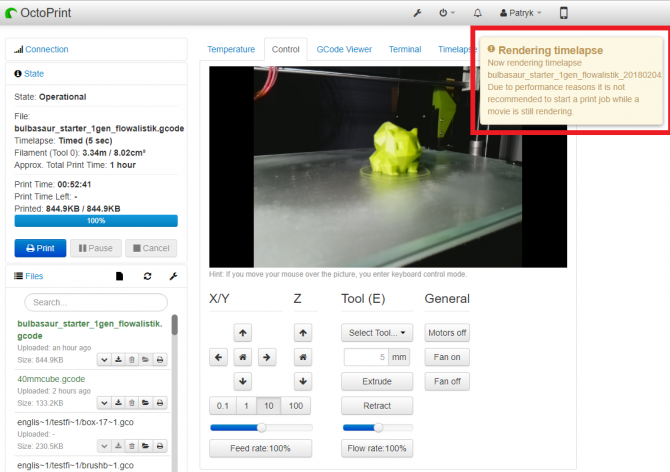 Rysunek 6. Informacja o renderowaniu Timelapse’u po zakończeniu wydruku
Rysunek 6. Informacja o renderowaniu Timelapse’u po zakończeniu wydruku
Zapisane timelapse’y znajdują się w zakładce Timelapse w sekcji Finished Timelapse. Mają one w nazwie nazwę pliku z którego był drukowany obiekt, datę oraz godzinę rozpoczęcia druku (1). Program podaje również rozmiar pliku(2), możliwość usunięcia (3) oraz pobrania timelapse’a (4).
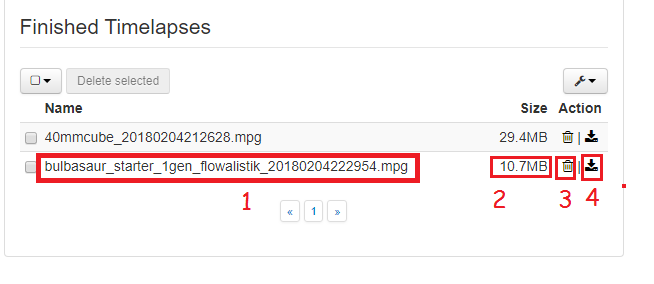 Rysunek 7. Lista z zapisanymi timelapse’ami
Rysunek 7. Lista z zapisanymi timelapse’ami
Dodatkowe ustawienia odnośnie kamery oraz timelape’ów można znaleźć klikając w znak klucza (rysunek 8).
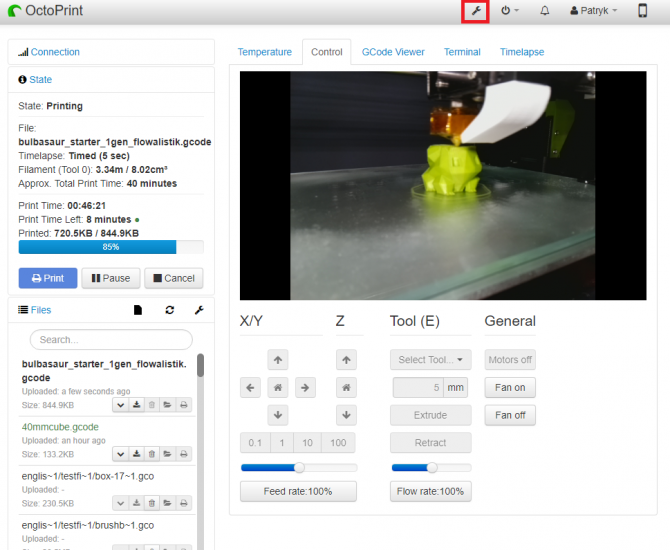 Rysunek 8. Przejście do ustawień OctoPi
Rysunek 8. Przejście do ustawień OctoPi
I przechodząc do do zakładki Webcam & TimeLapse:
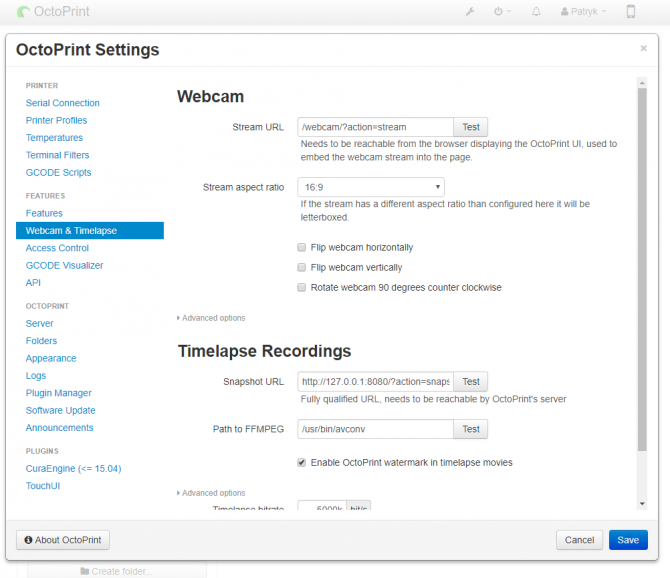 Rysunek 9. Dodatkowe ustawienia: zakładka Webcam & Timelapse
Rysunek 9. Dodatkowe ustawienia: zakładka Webcam & Timelapse
Można tutaj zmienić format timelapse’ów, obrócić widok z kamery (w pionie i/lub w poziomie), zmienić bitrate, itp.
Przykładowy timelapse z druku 3D został pokazany poniżej:









